Einige der WLAN- und Ethernet-Netzwerkgeräte funktionieren sofort unter Linux, andere nicht. Normalerweise versucht der Linux-Kernel, den Chipsatztreiber/die Firmware möglichst vieler Netzwerkgeräte (WiFi/Ethernet) einzubinden. Manchmal ist es aufgrund von Lizenzproblemen und anderen Problemen nicht möglich, den Chipsatztreiber/die Firmware einiger Netzwerkgeräte auf dem Linux-Kernel zu installieren.
Wenn der Chipsatz-Treiber/die Firmware Ihres Netzwerkgeräts nicht im Linux-Kernel enthalten ist, müssen Sie den erforderlichen Chipsatz-Treiber/die erforderliche Firmware für Ihr Netzwerkgerät installieren, damit es funktioniert. Normalerweise verfügt die von Ihnen verwendete Linux-Distribution über einige Pakete, die Sie installieren können, um den erforderlichen Chipsatztreiber/die erforderliche Firmware für den Betrieb Ihres Netzwerkgeräts zu erhalten.
In diesem Artikel zeigen wir Ihnen, wie Sie den Chipsatz-Treiber/die Firmware finden, die Sie installieren müssen, damit Ihr WLAN-/Ethernet-Netzwerkgerät unter Linux funktioniert.
Inhaltsthema:
- Lshw unter Linux installieren
- Auflisten aller verfügbaren Netzwerkgeräte unter Linux mit lshw
- Suchen des Chipsatztreibers/der Firmware verfügbarer Netzwerkgeräte unter Linux mit lshw
- Was zu tun ist, wenn Sie den Chipsatztreiber/die Firmware Ihres Netzwerkgeräts kennen
- Abschluss
lshw unter Linux installieren
In diesem Artikel verwenden wir das Programm „lshw“, um den Chipsatztreiber/die Firmware zu finden/analysieren, die Sie installieren müssen, damit Ihr WLAN/Ethernet-Gerät unter Linux funktioniert.
Wenn Sie das Programm „lshw“ nicht auf Ihrer Linux-Distribution installiert haben und dabei Hilfe benötigen, Lesen Sie diesen Artikel .
Auflisten aller verfügbaren Netzwerkgeräte unter Linux mit lshw
Um alle verfügbaren Netzwerkgeräte Ihres Linux-Systems aufzulisten, führen Sie den Befehl „lshw“ wie folgt aus:
$ sudo lshw -businfo -c NetzwerkAlle Netzwerkgeräte Ihres Linux-Systems sollten aufgelistet sein. In diesem Beispiel sind drei Netzwerkgeräte (ein PCIE und zwei USB) auf unserem Fedora-System installiert.
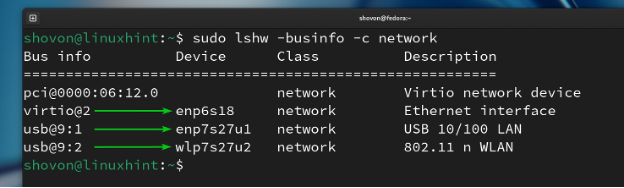
Suchen des Chipsatztreibers/der Firmware verfügbarer Netzwerkgeräte unter Linux mit lshw
Um detaillierte Informationen zu den verfügbaren Netzwerkgeräten Ihres Linux-Systems zu erhalten, führen Sie den Befehl „lshw“ wie folgt aus:
$ sudo lshw -c NetzwerkEs sollten detaillierte Informationen zu allen verfügbaren Netzwerkgeräten Ihres Linux-Systems aufgeführt sein. Auf unserem Fedora-System sind drei Netzwerkgeräte installiert.
Wir verwenden eine virtuelle Fedora Workstation 39-Maschine. Das erste Netzwerkgerät ist also ein virtueller Ethernet-Adapter. Normalerweise suchen Sie nach Informationen zu Beschreibung, Produkt, Hersteller usw. eines Netzwerkgeräts, um einen allgemeinen Überblick über dieses Netzwerkgerät zu erhalten [1] .
Sobald der Linux-Kernel ein Netzwerkgerät erkennt, weist er diesem Netzwerkgerät einen logischen Namen oder Gerätenamen zu [2] . In diesem Fall hat das Ethernet-Netzwerkgerät den logischen/Gerätenamen „enp6s18“.
Das Netzwerkgerät verwendet den Chipsatztreiber/die Firmware „virtio_net“. [3] .
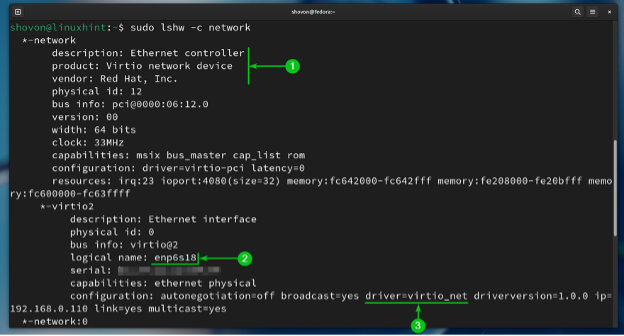
Das zweite Netzwerkgerät ist ein USB-Ethernet-Gerät [1] . Der Linux-Kernel hat diesem Netzwerkgerät den logischen/Gerätenamen „enp7s27u1“ zugewiesen [2] . Das Netzwerkgerät verwendet den Chipsatztreiber/die Firmware „r8152“. [3] .
Der Ethernet-Chipsatz „r8152“ stammt von Realtek. Damit dieses Netzwerkgerät funktioniert, muss der Realtek-Chipsatztreiber/die Firmware „r8152“ auf Ihrem Linux-System installiert sein.
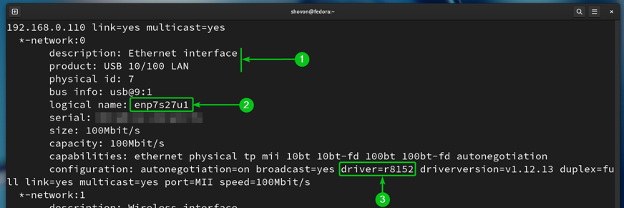
Das dritte Netzwerkgerät ist ein USB-WLAN-Gerät [1] . Der Linux-Kernel hat diesem Netzwerkgerät den logischen/Gerätenamen „wlp7s27u2“ zugewiesen [2] . Das Netzwerkgerät verwendet den Chipsatztreiber/die Firmware „mt7601u“. [3] .
Der drahtlose Chipsatz „mt7601u“ stammt von Mediatek. Damit dieses Netzwerkgerät funktioniert, muss der Mediatek-Chipsatztreiber/die Firmware „mt7601u“ auf Ihrem Linux-System installiert sein.
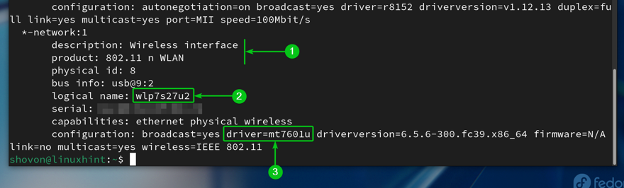
Was zu tun ist, wenn Sie den Chipsatztreiber/die Firmware Ihres Netzwerkgeräts kennen
Wenn Sie ein WLAN-/Ethernet-Netzwerkgerät haben, das mit Ihrer bevorzugten Linux-Distribution nicht funktioniert, müssen Sie den erforderlichen Chipsatztreiber/die erforderliche Firmware für dieses WLAN-/Ethernet-Netzwerkgerät auf Ihrem Linux-System installieren, damit es funktioniert. Sobald Sie den Chipsatz Ihres WLAN-/Ethernet-Netzwerkgeräts kennen, wird es einfacher, den richtigen Treiber/die richtige Firmware auf Ihrem Linux-System zu finden und zu installieren.
Abschluss
In diesem Artikel haben wir Ihnen gezeigt, wie Sie mit „lshw“ alle verfügbaren Netzwerkgeräte Ihres Linux-Systems auflisten. Wir haben Ihnen auch gezeigt, wie Sie mit „lshw“ den Chipsatz finden, den die Netzwerkgeräte Ihres Linux-Systems verwenden. Wenn also ein WLAN-/Ethernet-Netzwerkgerät auf Ihrem Linux-System nicht funktioniert, können Sie ganz einfach den richtigen Treiber/die richtige Firmware für das Netzwerkgerät auf Ihrem Linux-System finden und installieren, damit es funktioniert.